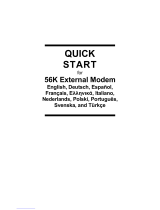Seite wird geladen ...

Ausgabe: Oktober 2000
Der folgende Abschnitt gilt nicht für Länder, in denen die nachfolgenden Bestimmungen nicht mit dem geltenden Recht
vereinbar sind: LEXMARK INTERNATIONAL, INC. ÜBERNIMMT FÜR DIE VORLIEGENDE DOKUMENTATION KEINERLEI
GEWÄHRLEISTUNG IRGENDWELCHER ART, WEDER AUSDRÜCKLICH NOCH STILLSCHWEIGEND, EINSCHLIESSLICH,
JEDOCH NICHT AUSSCHLIESSLICH DER STILLSCHWEIGENDEN GEWÄHRLEISTUNG FÜR DIE HANDELSÜBLICHKEIT ODER
DIE EIGNUNG FÜR EINEN BESTIMMTEN ZWECK. In einigen Ländern sind ausdrückliche oder stillschweigende
Gewährleistungsausschlüsse für bestimmte Transaktionen nicht zulässig. Diese Erklärung betrifft Sie deshalb möglicherweise nicht.
Diese Dokumentation enthält möglicherweise technische Ungenauigkeiten oder typografische Fehler. An den enthaltenen
Informationen werden in regelmäßigen Abständen Änderungen vorgenommen; diese Änderungen werden in späteren Ausgaben
berücksichtigt. Verbesserungen oder Änderungen an den beschriebenen Produkten oder Programmen können jederzeit
vorgenommen werden.
Kommentare können an folgende Adresse gerichtet werden: Lexmark International, Inc., Department F95/032-2, 740 New Circle
Road N.W., Lexington, Kentucky 40550, USA. Im Vereinigten Königreich und Irland richten Sie Ihre Kommentare an Lexmark
International Ltd., Marketing and Services Department, Westhorpe House, Westhorpe, Marlow Bucks SL7 3RQ. Lexmark darf alle
von Ihnen bereitgestellten Informationen in jeder von Lexmark als angemessen erachteten Weise verwenden oder verbreiten, ohne
daß Lexmark daraus Verpflichtungen gegenüber Ihrer Person entstehen. Unter der Telefonnummer 1-800-553-9727 können Sie
zusätzliche produktbezogene Dokumentationen erwerben. Im Vereinigten Königreich und Irland wählen Sie 0628-481500. In allen
anderen Ländern wenden Sie sich bitte an Ihren Händler.
Durch Bezugnahme auf bestimmte Produkte, Programme oder Dienstleistungen in der vorliegenden Dokumentation übernimmt der
Hersteller keine Gewährleistung für die Verfügbarkeit dieser Produkte, Programme oder Dienstleistungen in allen Ländern seines
Tätigkeitsbereichs. Die Nennung eines Produkts, eines Programms oder einer Dienstleistung besagt weder ausdrücklich noch
stillschweigend, daß ausschließlich dieses Produkt, dieses Programm oder diese Dienstleistung verwendet werden kann. Andere
Produkte, Programme bzw. Dienstleistungen mit vergleichbarer Funktionalität können ebenfalls verwendet werden, sofern kein
Verstoß gegen das Urheberrecht vorliegt. Die Bewertung und Überprüfung des Betriebs mit anderen als den vom Hersteller
ausdrücklich genannten Produkten, Programmen oder Dienstleistungen durch den Benutzer erfolgt auf eigene Verantwortung.
Lexmark und Lexmark mit der roten Raute, MarkNet, MarkVision und Optra sind Warenzeichen von Lexmark International, Inc.,
eingetragen in den USA und/oder anderen Ländern. OptraImage und MarkTrack sind Warenzeichen von Lexmark International, Inc.
PostScript® ist ein eingetragenes Warenzeichen von Adobe Systems Incorporated. PostScript Level 2 bzw. PostScript 3 ist die
Bezeichnung von Adobe Systems für einen Satz von in den Softwareprodukten enthaltenen Druckerbefehlen (Sprache) und
Funktionen. Dieser Drucker wurde im Hinblick auf Kompatibilität mit der PostScript Level 2- bzw. PostScript 3-Sprache entwickelt und
hergestellt. Der Drucker erkennt also in verschiedenen Anwendungsprogrammen verwendete PostScript Level 2- bzw. PostScript 3-
Befehle und emuliert die den Befehlen entsprechenden Funktionen. Sonstige Warenzeichen sind Eigentum ihrer jeweiligen Inhaber.
© Copyright 1999, 2000 Lexmark International, Inc.
Alle Rechte vorbehalten.
EINGESCHRÄNKTE RECHTE DER REGIERUNG DER VEREINIGTEN STAATEN VON AMERIKA
Die vorliegende Software und Dokumentation werden mit EINGESCHRÄNKTEN RECHTEN zur Verfügung gestellt. Die Verwendung,
Vervielfältigung oder Offenlegung seitens der Regierung unterliegt den Einschränkungen, die in Absatz (c)(1)(ii) der Klausel „Rights
in Technical Data and Computer Software“ unter DFARS 252.227-7013 und in anwendbaren FAR-Bestimmungen festgelegt sind:
Lexmark International, Inc., Lexington, KY 40550.

OptraImage Setup Guide
105
OptraImage
Installationshandbuch
Deutsch
Zur Verwendung mit OptraImage 242/232
Sicherheit - - - - - - - - - - - - - - - - -106
Einrichten des Druckers - - - - - - - - - -107
Installieren des MarkNet-Druckservers - - -108
Entsperren der Scan-Einheit - - - - - - - -109
Installieren von Papierfach und
Papieranschlag - - - - - - - - - - - -110
Anschließen von Kabeln und Netzkabeln - -111
Einschalten von Scan-Einheit und Drucker -114
Zuweisen einer Netzwerkadresse- - - - - -116
Einrichten der Standard-Kopiereinstellungen - 118
Einrichten von Faxversand und Faxempfang - 120
Einrichten der Funktionen zum Scannen ins
Netzwerk - - - - - - - - - - - - - - - - -124
Überprüfen der Einrichtung- - - - - - - - -127
Verteilen von Anweisungen für OptraImage-
Benutzer - - - - - - - - - - - - - - - - -128
Lösen von Einrichtungsproblemen - - - - -129
Warten des Druckers- - - - - - - - - - - -130
Hinweise- - - - - - - - - - - - - - - - - -133

106
OptraImage Setup Guide
Sicherheit
Allgemeine
Sicherheitshinweise
Befolgen Sie bei der Installation oder dem Einsatz von
Geräten im Fernsprechbereich alle Sicherheitsmaßnahmen,
um Brandgefahr, das Risiko eines elektrischen Schlags und
Körperverletzungen auszuschließen:
• Falls das Gerät NICHT mit dem Symbol
gekennzeichnet ist, MUSS es an eine ordnungsgemäß
geerdete Steckdose angeschlossen werden.
• Das Netzkabel muß an eine Steckdose angeschlossen
werden, die sich in der Nähe des Geräts befindet und
leicht zugänglich ist.
• Wartungsarbeiten und Reparaturen, mit Ausnahme der in
der Bedienungsanleitung näher beschriebenen, sollten
Fachleuten überlassen werden.
• Dieses Produkt und die zugehörigen Komponenten
wurden für einen den weltweit gültigen
Sicherheitsanforderungen entsprechenden Einsatz
entworfen und getestet. Die sicherheitsrelevanten
Funktionen der Bauteile und Optionen sind nicht immer
offensichtlich. Sofern Teile eingesetzt werden, die nicht
von Lexmark stammen, wird von Lexmark keinerlei
Verantwortung oder Haftung für daraus entstehende
Schäden übernommen.
Sicherheitshinweise für
Fax/Telefon
• Beachten Sie bei der Installation des Lexmark
MarkNet N2501e-Druckservers mit Faxmodem-
Anschluß die Sicherheitshinweise für das jeweilige Gerät,
in dem die Karte installiert wird.
• Führen Sie die in diesem Handbuch erläuterten
Installationsschritte nicht während eines Gewitters durch.
• Installieren oder verwenden Sie dieses Gerät niemals in
feuchten Räumen.
• Ziehen Sie zunächst das Fax-/Telefonkabel aus der
Anschlußdose und dann aus dem Faxmodem-Anschluß
des MarkNet-Druckservers. Anschließend können Sie das
Druckergehäuse öffnen, in dem die Optionskarte
installiert ist.

OptraImage Setup Guide
107
Step 1: Einrichten des Druckers
1 Richten Sie den Drucker entsprechend den Anweisungen
in der Dokumentation ein, die im Lieferumfang des
Druckers enthalten ist. Zur Einrichtung des Druckers
gehört die Anbringung aller Ablagen und Fächer, der
Duplexeinheit sowie aller weiteren Optionen, die Sie
erworben haben.
Sie haben möglicherweise mehrere
Versionen der CD „Treiber, MarkVision
und Dienstprogramme“ erhalten. Achten
Sie beim Installieren von Druckertreibern
darauf, stets die neuste Version zu
verwenden.
Wenn Sie den Drucker in ein Netzwerk einbinden,
bewahren Sie die Netzwerk-Konfigurationsseite auf, da
Sie die darauf enthaltenen Informationen während der
OptraImage-Einrichtung benötigen.
2 Überprüfen Sie die Hardwarekonfiguration des Druckers,
indem Sie die Seite mit Menüeinstellungen drucken.
Anweisungen zum Drucken dieser Seite finden Sie in der
Druckerdokumentation.
3 Schalten Sie den Drucker aus, bevor Sie den nächsten
Schritt ausführen.
Lesen Sie den folgenden
Vorsichtshinweis.
ACHTUNG:
Alle Geräte
ausschalten
Ziehen Sie vor und während der OptraImage-Einrichtung alle
Netzkabel, Fax-/Telefonkabel und Netzwerkkabel aus der
Steckdose bzw. Anschlußdose. Hierzu zählen alle Kabel, die
an einen Computer, Drucker, MarkNet-Druckserver, eine
Scan-Einheit sowie alle anderen Peripheriegeräte
angeschlossen sind, die über eine Steckdose Strom
beziehen.
Im Anschluß an die Einrichtung können alle Geräte wieder an
eine ordnungsgemäß geerdete Steckdose oder an eine Fax-/
Telefonanschlußdose angeschlossen und eingeschaltet
werden.

108
OptraImage Setup Guide
Step 2: Installieren des MarkNet-
Druckservers
CAUTION! Vergewissern Sie sich
vor der Installation des
MarkNet N2501e-Druckservers im
Drucker, daß das Fax-/Telefonkabel
nicht mit der Karte oder der
Anschlußdose verbunden ist.
Vergewissern Sie sich, daß das
Netzkabel des Druckers gezogen ist.
Wenn Ihr Drucker bereits mit installiertem MarkNet N2501e-
oder N2401e-Druckserver ausgeliefert wurde, fahren Sie mit
dem nächsten Schritt fort.
Installieren Sie den MarkNet N2501e- oder N2401e-
Druckserver in einem freien Optionskartensteckplatz im
Drucker. (Die internen MarkNet-Druckserver werden
manchmal auch als Druckeroptionskarten bezeichnet.)
Detaillierte Anweisungen zur Installation des Druckservers
finden Sie in der Druckerdokumentation.
Weitere Vorsichtsmaßnahmen finden Sie
unter “Sicherheit” on page 106.
Anschlüsse des MarkNet N2501e-Druckservers
SCSI-Anschluß (Anschluß
für OptraImage-Scan-
Einheit)
Ethernet 10/100-
Anschluß
(RJ-45-Kabel
erforderlich)
Faxmodem-
Anschluß
(RJ-11-Kabel
erforderlich)
Anschlüsse des MarkNet 2401e-Druckservers
SCSI-Anschluß (Anschluß für
OptraImage-Scan-Einheit)
Ethernet 10/100-
Anschluß (RJ-45-
Kabel erforderlich)

OptraImage Setup Guide
109
Step 3: Entsperren der Scan-Einheit
Scan-Einheiten sind während des Transports gesperrt, um
den Scan-Mechnismus vor Beschädigung zu schützen.
Sie müssen die Scan-Einheit vor der Inbetriebnahme
entsperren.
1 Suchen Sie den Sperrschalter auf der Unterseite der
Scan-Einheit.
2 Schieben Sie den Schalter nach oben in die entsperrte
Position.

110
OptraImage Setup Guide
Step 4: Installieren von Papierfach und
Papieranschlag
1 Befestigen Sie die Papiereinzugsverlängerung am
Papierfach.
2 Bringen Sie das Papierfach an der automatischen
Dokumentzuführung an.
3 Bringen Sie den Papieranschlag an der oberen
Abdeckung an.
Papiereinzugsverlängerung
Papierfach
Papieranschlag
Obere Abdeckung
Automatische
Dokument-
zuführung

OptraImage Setup Guide
111
Step 5: Anschließen von Kabeln und
Netzkabeln
Schließen Sie alle Kabel und Netzkabel an das OptraImage-
Gerät an,
jedoch noch nicht an die Steck- bzw.
Anschlußdosen.
Die richtige Einschaltreihenfolge muß unbedingt beachtet
werden. Detaillierte Informationen finden Sie unter
“Einschalten von Scan-Einheit und Drucker” on page 114.
Drucker-Netzkabel
OptraImage-
Netzteil
OptraImage
Y-Kabel
SCSI-Kabel
Kabel der automatischen
Dokumentzuführung

112
OptraImage Setup Guide
Fax-/Telefonkabel
Deutschland: Verwenden Sie
ausschließlich den im Lieferumfang des
Geräts enthaltenen deutschen TAE-
Adapter vom Typ F (Teilenummer
14B5123), da dieser einen Filter für das
Gebührenzählersignal beinhaltet. Der
Adapter ist ausschließlich für den
F-Anschluß der deutschen
Anschlußdose konzipiert. An die TAE-
Anschlußdose darf kein anderes Gerät
angeschlossen sein.
Schweiz: Verwenden Sie ausschließlich
den im Lieferumfang dieses Produkts
enthaltenen Adapter für die Schweiz
(Teilenummer 14B5109), da dieser einen
Filter für das Gebührenzählersignal
beinhaltet.
Um Faxe senden oder empfangen zu können, müssen Sie
das RJ-11-Fax-/Telefonkabel in den Faxmodem-Anschluß
auf der Rückseite des im Drucker installierten MarkNet
N2501e-Druckservers stecken.
Wenn Sie beim Kauf einen Telefonadapter erhalten haben,
der speziell für den Einsatz in Ihrem Land ausgelegt ist,
bringen Sie diesen Adapter am Fax-/Telefonkabel an.
Stecken Sie das Fax-/Telefonkabel noch nicht in die
Anschlußdose.
Netzwerkkabel
Wenn Sie Netzwerk-Druckaufträge an den OptraImage-
Drucker senden möchten, stecken Sie das Ethernet-Kabel in
den Ethernet-Netzwerkanschluß auf der Rückseite des im
Drucker installierten MarkNet-Druckservers.
SCSI-Kabel
Ethernet-
Netzwerkkabel
Fax-/
Telefonkabel
(RJ-11)
Rückseite des Druckers

OptraImage Setup Guide
113
Kabel der automatischen Dokumentzuführung
Damit die automatische Dokumentzuführung funktioniert,
müssen Sie das Kabel der Zuführung in den entsprechenden
Anschluß auf der Rückseite der Scan-Einheit stecken.
Netzkabel
Schließen Sie alle Netzkabel an die Scan-Einheit und an den
Drucker an,
schalten Sie die Geräte jedoch noch nicht ein.
SCSI-Kabel
Mit dem SCSI-Kabel werden die Scan-Einheit und der
Drucker miteinander verbunden.
Schließen Sie das SCSI-
Kabel in diesem Schritt an, schalten Sie die Geräte jedoch
noch nicht ein.
Überprüfen Sie, ob die SCSI-Schalter auf der Rückseite der
Scan-Einheit richtig eingestellt sind.
Kabel der automatischen
Dokumentzuführung
Netzteilkabel
SCSI-Kabel
Richtige Stellung
der SCSI-Schalter
Rückseite des Scanners

114
OptraImage Setup Guide
Step 6: Einschalten von Scan-Einheit
und Drucker
Einschalt-
reihenfolge
1 Wenn Sie einen MarkNet N2501e-Druckserver
verwenden, schließen Sie das Fax-/Telefonkabel an die
Telefonanschlußdose an.
2 Wenn Sie in einem der vorherigen Schritte das Ethernet-
Netzwerkkabel vom Druckserver abgezogen haben,
schließen Sie es jetzt wieder an.
3 Schließen Sie das Netzkabel der Scan-Einheit an. DIE
SCAN-EINHEIT SCHALTET SICH AUTOMATISCH EIN.
4 Schließen Sie das Netzkabel des Druckers an eine
ordnungsgemäß geerdete Steckdose an, und schalten
Sie den Drucker ein.
5 Wenn Sie den Computer in einem der vorherigen Schritte
ausgeschaltet haben, schalten Sie ihn jetzt wieder ein.
6 Warten Sie die Initialisierung des OptraImage ab. Wenn
sich die Scan-Einheit einschaltet, entsteht eine kurze
Pause, während der die Firmware initialisiert wird. In der
ersten Zeile der OptraImage-Bedienerkonsole wird die
Meldung Datum & Uhrzeit einstellen und in der zweiten
Zeile die Meldung Bitte warten angezeigt.
Schalten Sie
den Drucker nicht aus, und ziehen Sie nicht den Stecker
der Scan-Einheit,
bevor die Bitte-warten-Meldung an der
Bedienerkonsole erloschen ist
.

OptraImage Setup Guide
115
Die Einrichtung der Hardware ist nun abgeschlossen. Sie
können den OptraImage jetzt konfigurieren.
Erst-
konfiguration
OptraImage-Bedienerkonsole: Wenn die Initialisierung abgeschlossen ist,
erlischt die Meldung
Bitte warten. Die
Aufforderung
Datum & Uhrzeit einstellen zeigt an,
daß Sie erforderliche Faxinformationen einstellen
müssen.
Neustart
OptraImage-Bedienerkonsole: Wenn Sie den OptraImage neu starten, wird in
der zweiten Zeile der Bedienerkonsole die
Meldung Bitte warten angezeigt. Nach Abschluß
der Initialisierung werden an der OptraImage-
Bedienerkonsole die aktuelle Zeit und das
aktuelle Datum sowie die Statusmeldung
Bereit
angezeigt.
Drucker-
bediener-
konsole
Druckerbedienerkonsole: Wenn Sie den Drucker zum ersten Mal
einschalten, wird die links stehende Meldung
angezeigt. Die Option Analog Fax ist deaktiviert,
bis der Speicher auf mindestens 24 MB erweitert
wird.
Datum & Uhrzeit einstellen
Bitte warten . . .
Bitte warten . . .
24 MB Speicher für Fax
erforderlich . . .

116
OptraImage Setup Guide
Step 7: Zuweisen einer Netzwerkadresse
Drucken einer Netzwerk-
Konfigurationsseite
Damit andere Netzwerkgeräte den OptraImage im Netzwerk
erkennen können, müssen Sie dem MarkNet-Druckserver
eine IP-Adresse, eine Netzmaske und ein Gateway
zuweisen.
Die manuelle Konfiguration der
Funktionen für das Scannen ins
Netzwerk mit der OptraImage-
Bedienerkonsole ist nicht möglich. Sie
müssen zur IP-Adresse des MarkNet-
Druckservers wechseln und die
MarkNet-residenten Webseiten
verwenden.
Wenn Ihr Netzwerk mit DHCP arbeitet, werden die richtigen
Adreßwerte automatisch zugewiesen. Über die
Druckerbedienerkonsole können Sie eine Netzwerk-
Konfigurationsseite drucken. Wählen Sie MENÜ
NETZWERK, NETZW. OPTION X, NETZWERKX-KONFIG,
DRUCKEN, Konfig. drucken. Suchen Sie die TCP/IP-
Informationen auf der Netzwerk-Konfigurationsseite. Wenn
Sie die Adresse gefunden haben, fahren Sie mit dem
nächsten Schritt fort.
In einigen Netzwerken dauert es einige
Minuten, bis eine Kommunikation mit
anderen Geräten im Netzwerk zustande
kommt. Wenn die Netzwerk-
Konfigurationsseite nicht die erwarteten
Informationen enthält (z. B. eine
automatisch zugewiesene IP-Adresse),
warten Sie einige Minuten, und
versuchen Sie dann, die Seite erneut zu
drucken.
Wenn Sie nicht mit DHCP arbeiten, müssen Sie eine IP-
Adresse manuell zuweisen. Gewöhnlich werden IP-Adressen
nur von Netzwerkverwaltern manuell eingerichtet, da sich
dieser Vorgang auf andere Netzwerkeinstellungen auswirken
kann. Versuchen Sie deshalb nur dann eine Adresse manuell
zuzuweisen, wenn Sie sich sicher sind, daß Sie hierbei richtig
vorgehen.
Manuelles Zuweisen von
IP-Adreßinformationen
Methode 1: Druckerbedienerkonsole
Eine einfache Möglichkeit zum Einrichten von
Adreßinformationen im MarkNet-Druckserver ist über die
Bedienerkonsole des Druckers gegeben. Dieses Verfahren
müssen Sie direkt am Drucker ausführen.
„X“ bezeichnet den verwendeten
Optionskartensteckplatz. Wenn Sie den
MarkNet-Druckserver beispielsweise in
Steckplatz 2 installieren, wird an der
Bedienerkonsole folgendes angezeigt:
NETZW. OPTION 2
1 Wählen Sie an der Bedienerkonsole des Druckers MENÜ
NETZWERK, NETZW. OPTION X, NETZWERKX-
KONFIG, TCP/IP, IP-Adr. festl.. Drücken Sie Menü>, bis
die richtige Menüoption angezeigt wird, und drücken Sie
dann Auswählen.

OptraImage Setup Guide
117
2 Wenn die aktuelle IP-Adresse angezeigt wird
(standardmäßig werden Nullen angezeigt), ändern Sie
diese mit Hilfe der Tasten. Durch Drücken der Taste
Auswählen gelangen Sie jeweils zum nächsten Segment
der Adresse. Durch Drücken von Menü> wird der Wert
des Segments um eins erhöht. Durch Drücken von
<Menü wird der Wert des Segments um eins verringert.
Anweisungen zu anderen
Vorgehensweisen zum Einrichten der IP-
Adresse (z. B. statisches ARP und
Telnet, RARP und Telnet, BOOTP und
MarkVision™) finden Sie auf der CD
„Treiber, MarkVision und
Dienstprogramme“. Klicken Sie auf
Dokumentation anzeigen, und suchen
Sie den MarkNet-Link.
3 Wenn Sie die IP-Adresse vollständig eingegeben haben,
drücken Sie die Taste Auswählen, bis die Meldung
GESPEICHERT kurzzeitig eingeblendet wird.
4 Drucken Sie eine neue Netzwerk-Konfigurationsseite, um
zu überprüfen, ob die Informationen wie gewünscht
eingegeben wurden.
Methode 2: Dienstprogramm zur Druckserver-
Einrichtung (TCP/IP)
Mit diesem benutzerfreundlichen Dienstprogramm können
Sie die IP-Adresse initialisieren, wenn auf dem Computer
Windows 95/98, Windows NT oder Windows 2000 läuft.
Sie können beide UAA-Formate
verwenden (MSB oder kanonisch).
Sie müssen die 12stellige, physische Adresse (UAA) des
Druckservers kennen, um diese Methode anwenden zu
können. Sie finden die UAA auf der Netzwerk-
Konfigurationsseite. Siehe “Drucken einer Netzwerk-
Konfigurationsseite” on page 116.
Informationen zur Installation und
Verwendung des Dienstprogramms
sowie zur Problemlösung finden Sie auf
der CD „Treiber, MarkVision und
Dienstprogramme“.
So installieren Sie das Dienstprogramm:
1 Starten Sie die im Lieferumfang der OptraImage-
Hardware enthaltene CD Treiber, MarkVision und
Dienstprogramme.
2 Führen Sie eine benutzerdefinierte Installation durch, um
Netzwerkunterstützung hinzuzufügen.
3 Wählen Sie in der Liste der installierbaren Komponenten
die Option Dienstprogramm zur Druckserver-
Einrichtung (TCP/IP).
4 Befolgen Sie dann die Anweisungen auf dem Bildschirm.

118
OptraImage Setup Guide
Step 8: Einrichten der Standard-
Kopiereinstellungen
Es gibt zwei Möglichkeiten, um die Standard-
Kopiereinstellungen für den OptraImage einzurichten:
Methode 1: Verwenden der OptraImage-
residenten Webseiten
1 Geben Sie die IP-Adresse des OptraImage in das URL-
Feld des Browsers ein (z. B. http://192.168.236.24), und
drücken Sie die Eingabetaste.
2 Klicken Sie auf Konfiguration.
3 Wählen Sie im Menü OptraImage die Option
Kopierkonfiguration.
Viele der Einstellungen hängen vom
Drucker- und Scannertyp ab, der Ihnen
zur Verfügung steht.
Auf der Seite Kopierkonfiguration sind folgende
Einstellungen verfügbar:
• Inhalt
• Kopiemedium
• Papier sparen
• Mehrseitenrahmen
• Beidseitig
• Papierausgabe
• Originalformat
• Kopieformat
• Skalierung
• Standarddeckung
• Papierablage
• Anzahl Kopien
• Werksvorgaben
4 Klicken Sie nach Auswahl der Einstellungen auf
Übernehmen.

OptraImage Setup Guide
119
Methode 2: Verwenden der OptraImage-
Bedienerkonsole
1 Drücken Sie auf der OptraImage-Bedienerkonsole die
Tasten (Inhalt, Kopiemedium, Beidseitig usw.) für die
gewünschten Standardeinstellungen.
2 Drücken Sie nach dem Auswählen der Einstellungen
Menü>, bis MENÜ KOPIE angezeigt wird.
3 Drücken Sie Menü>, bis MENÜ KOPIE=Einst. speichern
angezeigt wird. Drücken Sie dann Auswählen, um die
Einstellungen zu speichern.

120
OptraImage Setup Guide
Step 9: Einrichten von Faxversand und
Faxempfang
FCC-Faxanforderungen Während der Faxkonfiguration müssen Sie einige
grundlegende Informationen angeben. Gemäß dem
Telephone Consumer Protection Act von 1991 müssen alle
ausgehenden Faxe die folgenden Informationen enthalten,
entweder in der Kopf- oder Fußzeile jeder übertragenen Seite
oder auf der ersten Seite der Faxübertragung:
Weitere FCC-Informationen finden Sie
unter “Hinweise zu Emissionen” on
page 133 und unter “Hinweise zur
Telekommunikation” on page 134.
• Datum und Uhrzeit des Faxversands
• Stationsname (Informationen über die Identität des
Unternehmens bzw. einer anderen Einrichtung oder
Einzelperson, die die Nachricht sendet)
• Stationsnummer (Telefonnummer des sendenden
Faxgeräts oder Unternehmens, einer anderen Einrichtung
oder Einzelperson)
Manuelle
Faxkonfiguration
Wenn Sie nicht in einer TCP/IP-Umgebung arbeiten, müssen
Sie die grundlegenden Faxinformationen über die
OptraImage-Bedienerkonsole einstellen.
Spezielle Anweisungen finden Sie in der Online-
Dokumentation auf der CD OptraImage. Klicken Sie auf
Dokumentation anzeigen, OptraImage verwenden, und
suchen Sie nach dem Link Weitere Faxkonfiguration.
Einrichten des
Faxversands
Nach Einrichtung der IP-Adresse (unabhängig mit welcher
Methode) können Sie mit Hilfe Ihres Browsers die
erforderlichen Faxinformationen einstellen.
Die Konfiguration wird normalerweise
von einem Netzwerkverwalter oder
Mitarbeiter der Systemunterstützung
vorgenommen. Wenn Sie in den
folgenden Anweisungen zur Eingabe
eines Paßworts aufgefordert werden,
wenden Sie sich an den für das
Hauptsystem zuständigen Mitarbeiter
der Systemunterstützung.
1 Geben Sie die IP-Adresse des OptraImage in das URL-
Feld des Browsers ein (z. B. http://192.168.236.24), und
drücken Sie die Eingabetaste.
2 Klicken Sie auf Konfiguration.
3 Klicken Sie unter der OptraImage-Überschrift auf
Fax-Konfiguration.

OptraImage Setup Guide
121
Wenn Sie den Faxmodus ändern,
müssen Sie auf Übernehmen klicken,
bevor Sie die Konfigurationsseite
aufrufen können.
4 Klicken Sie auf Konfiguration.
Wenn der MarkNet-Druckserver für die
Verwendung der NTP (Network Time
Protocol)-Zeit konfiguriert ist, werden
während der Einschaltphase des
Druckers das aktuelle Datum und die
aktuelle Zeit vom Uhrzeit-Server
geliefert. Sie müssen jedoch die
Zeitzone einstellen, um die richtige
Uhrzeit zu erhalten.
5 Geben Sie die erforderlichen FCC-Informationen ein:
• Datum und Uhrzeit (aktuelle(s) Datum/Uhrzeit)
• Stationsname (Name oder Name des Unternehmens)
• Stationsnummer (Faxnummer)
6 Wählen Sie die Zeitzone aus, z. B. USA/Kan. Ost (USA
und Kanada, Standardzeit Ostküste). Die erforderlichen
Informationen sind hiermit eingestellt.
7 Bei Bedarf können Sie zusätzliche Faxeinstellungen
festlegen oder ändern.
8 Nachdem Sie alle Informationen eingegeben haben,
wählen Sie Übernehmen.
Einstellen von
Faxinformationen
mit MarkVision
MarkVision ist ein Dienstprogramm zur Druckerverwaltung,
das Sie auf der CD Treiber, MarkVision und
Dienstprogramme finden.
Nachdem Sie MarkVision installiert haben, können Sie mit
Hilfe einer IP-Suche OptraImage-Drucker ermitteln, in denen
ein MarkNet N2501e- oder N2401e-Druckserver installiert ist,
und dann auf der Registerkarte Fax die erforderlichen
Informationen einstellen. Klicken Sie auf Konfigurieren,
TCP/IP, und starten Sie den TCP/IP-Adressen-Manager.
Anweisungen zur Installation von
MarkVision finden Sie im Beiheft zur CD
„Treiber, MarkVision und
Dienstprogramme“.
Befolgen Sie die Anweisungen am Bildschirm, und speichern
Sie Ihre Einstellungen, bevor Sie MarkVision schließen.
Einrichten des
Faxempfangs
Sie können den OptraImage so konfigurieren, daß die über
den Faxmodem-Anschluß des MarkNet N2501e-
Druckservers empfangenen Faxe an eine Papierablage des
Druckers weitergeleitet werden.
Welche Papierablagen zur Auswahl zur
Verfügung stehen, hängt von den vom
Drucker unterstützten Optionen ab.
Weitere Informationen hierzu finden Sie
in der Druckerdokumentation.
So konfigurieren Sie die Optionen für den Faxempfang:
1 Geben Sie die IP-Adresse des OptraImage in das URL-
Feld des Browsers ein, und drücken Sie die Eingabetaste.
2 Klicken Sie auf Konfiguration.

122
OptraImage Setup Guide
Wenn Sie den Faxmodus ändern,
müssen Sie auf Übernehmen klicken,
bevor Sie die Konfigurationsseite
aufrufen können.
3 Klicken Sie unter der OptraImage-Überschrift auf Fax-
Konfiguration.
4 Klicken Sie auf Konfiguration.
Eine vollständige Liste der Optionen für
den Faxempfang finden Sie in der
Online-Dokumentation auf der
OptraImage-CD. Klicken Sie auf
Dokumentation anzeigen, OptraImage
verwenden, und suchen Sie nach
Lösen von Faxproblemen.
5 Wählen Sie die gewünschten Optionen für Faxspeicher,
Papierablage, Klingelzeichen usw.
6 Klicken Sie abschließend auf Übernehmen.
Einrichten des Fax-
Übertragungsprotokolls
Beim Senden oder Empfangen eines Faxes wird ein
entsprechender Eintrag in einer Datei aufgezeichnet. Sie
können diese Datei zu einem beliebigen Zeitpunkt drucken
oder festlegen, daß sie automatisch gedruckt wird.
So konfigurieren Sie die Optionen für das Fax-
Übertragungsprotokoll:
1 Geben Sie die IP-Adresse des OptraImage in das URL-
Feld des Browsers ein, und drücken Sie die Eingabetaste.
2 Klicken Sie auf Konfiguration.
Eine vollständige Liste der Optionen für
das Faxprotokoll finden Sie in der
Online-Dokumentation auf der
OptraImage-CD. Klicken Sie auf
Dokumentation anzeigen, OptraImage
verwenden, und suchen Sie nach
Lösen von Faxproblemen.
3 Klicken Sie unter der OptraImage-Überschrift auf Fax-
Konfiguration.
4 Klicken Sie auf Konfiguration.
5 Legen Sie die gewünschten Optionen für das Drucken der
Übertragungsprotokolle und für die Papierablagen fest.
6 Klicken Sie abschließend auf Übernehmen.
Ist Analog bereits ausgewählt, müssen
Sie nur die Schaltfläche Konfiguration
wählen.
Informationen zu unterstützten Papierformaten, Papiersorten
und Papierablagen finden Sie in der Druckerdokumentation.
Anlegen gespeicherter
Faxadressen
Statt die Faxnummern der Empfänger bei jedem Faxversand
neu einzugeben, können Sie gespeicherte Faxadressen
anlegen, die an der OptraImage-Bedienerkonsole angezeigt
werden.
Nachdem Sie gespeicherte Faxadressen
angelegt haben, stehen diese an der
OptraImage-Bedienerkonsole zur
Verfügung. Drücken Sie Fax-/Scan-
Modus, bis SCAN
→ FAX an der
Bedienerkonsole angezeigt wird.
Blättern Sie mit Menü> und <Menü
durch die Liste.
1 Geben Sie die IP-Adresse des OptraImage in das URL-
Feld des Browsers ein, und drücken Sie die Eingabetaste.
Die hier angelegten Adressen werden nur auf diesem
OptraImage gespeichert.
2 Klicken Sie auf Konfiguration.

OptraImage Setup Guide
123
3 Klicken Sie unter der OptraImage-Überschrift auf
Adressen verwalten.
4 Klicken Sie auf Fax-Adressen einrichten.
5 Geben Sie einen eindeutigen Namen für den
Faxempfänger ein, und geben Sie die Faxnummer an
(z. B. Peter_Buchh 555-1212).
Indem Sie eine gespeicherte Adresse
mit mehreren Empfänger-Faxnummern
erstellen, können Sie auch eine
Gruppen-Adreßliste anlegen. Trennen
Sie die einzelnen Einträge durch
Kommata. Achten Sie darauf, einen
eindeutigen Namen zuzuweisen, der die
Adresse als Gruppenliste ausweist.
6 Weisen Sie eine Kurzwahlnummer zu (1-245). Wenn Sie
eine Kurzwahlnummer zugewiesen haben, müssen Sie
nur noch die Taste # und dann die zugewiesene Nummer
drücken, um den Vorgang zu aktivieren. Wenn Sie eine
Kurzwahlnummer eingeben, die bereits verwendet wird,
werden Sie dazu aufgefordert, eine andere Nummer zu
wählen.
7 Klicken Sie auf Übernehmen.
Aktivieren der
Faxserver-Funktion
Wenn dieser Modus aktiviert ist, wird nicht das Modem zum
Senden ausgehender Faxe verwendet, sondern die
Faxnummer wird in die E-Mail-Adresse des Faxservers
aufgenommen, und eine E-Mail wird mit einem Faxabbild als
Anhang an den Faxserver gesendet.
Durch Aktivieren der Faxserver-Funktion
wird der analoge Faxversand deaktiviert.
1 Geben Sie die IP-Adresse des OptraImage in das URL-
Feld des Browsers ein (z. B. http://192.168.236.24), und
drücken Sie die Eingabetaste.
2 Klicken Sie auf Konfiguration.
3 Klicken Sie im Menü OptraImage auf Fax-Konfiguration.
Ist Faxserver bereits ausgewählt,
müssen Sie nur die Schaltfläche
Konfiguration wählen.
4 Wählen Sie Faxserver, und klicken Sie auf Übernehmen.
5 Geben Sie die Einstellungen für den Faxserver ein.
1/207